
L'analisi finanziaria è stata l'approccio migliore in ogni attività che dipende dal monitoraggio delle transazioni in entrata e in uscita durante il progetto, trimestralmente, semestralmente o annualmente. Investimento iniziale, costi di gestione delle risorse, spese di manutenzione, pianificazione del budget previsto, stipendi dei dipendenti, ritorno sull'investimento e profitti e perdite sono tutti inclusi nelle transazioni monetarie.
Per gestire tutti questi flussi di cassa in entrata e in uscita, i project & business manager sfruttano il diagramma del flusso di cassa non solo per evidenziare le vicissitudini economiche, ma anche per tracciare i progressi aziendali complessivi. Questo articolo fornirà informazioni su come creare diagrammi del flusso di cassa in Excel senza investire tempo e sforzi straordinari.
1. Panoramica del grafico del flusso di cassa
I diagrammi del flusso di cassa sono diagrammi che rappresentano visivamente l'afflusso e il deflusso di denaro in un ambito aziendale, sia che si valuti il flusso di cassa nella gestione e nell'esecuzione del progetto, sia che si analizzi la performance finanziaria dell'anno precedente o si calcoli il fatturato complessivo. Tali diagrammi sono anche fondamentali per stabilire un piano d'azione finanziario futuro ben organizzato per stimare il costo delle varie risorse coinvolte, il recupero delle attrezzature e l'output previsto dal progetto.
Esempio di diagramma di flusso di cassa
Consideriamo l'esempio di un camion acquistato con $ 55.000, e il suo costo annuale di carburante e manutenzione è di $ 9.500. Il suo motore verrà sostituito dopo 6 anni a $ 22.000; se tutti questi valori sono forniti, possiamo calcolare il valore di recupero del camion acquistato nel corso di 9 anni.

Regole di formazione
La creazione di un diagramma di flusso di cassa richiede di seguire alcune regole generali che aiutano gli spettatori a comprendere i suoi schemi di meccanizzazione. Ecco alcuni attributi salienti essenziali da menzionare in un diagramma di flusso di cassa in Excel:
- Il primo attributo che è obbligatorio menzionare in un diagramma di flusso di cassa è l'entità della transazione; dipende inoltre da due fattori: l'orientamento del flusso di cassa e il valore del dollaro statunitense in quel particolare intervallo.
- Il parametro successivo sfruttato in un grafico di flusso di cassa è il tempo impiegato in quella transazione; l'intervallo di tempo può essere indicato tramite la data esatta oppure con frequenza mensile, trimestrale, semestrale o annuale.
- Il tempo è rappresentato lungo un asse orizzontale e l'unità di intervallo di tempo coinvolta determina la natura del progetto o della transazione.
- I guadagni finanziari, come profitti, valori di rivendita e ritorno sull'investimento, sono rappresentati da valori positivi (frecce verso l'alto), mentre le perdite finanziarie, come esborsi, spese o perdite, sono rappresentate da valori negativi (frecce verso il basso).
- Lo spessore orizzontale di una freccia rappresenta la tempistica di quel flusso di cassa specifico; ad esempio, una freccia più spessa indicherà un flusso di cassa di durata maggiore.
2. Come disegnare un grafico del flusso di cassa in Excel?
Microsoft Excel è una potente piattaforma che è ormai saldamente radicata nel mondo aziendale digitale odierno, che aiuta a valutare azioni, budget, formulare piani finanziari praticabili, gestire elenchi di vendita dei clienti e altro ancora. Organizzando e ordinando i dati in categorie allusive, MS Excel aiuta i professionisti aziendali a identificare le tendenze commerciali, elaborare dati complessi e convertirli in fogli di lavoro e grafici significativi.
La creazione di un grafico del flusso di cassa in Excel è incredibilmente semplice, con un piccolo sforzo nel creare e organizzare il tuo set di dati. La procedura dettagliata per utilizzare MS Excel per creare il diagramma del flusso di cassa è illustrata di seguito:
Passaggio 1
Crea un set di dati appropriato contenente le informazioni relative alle transazioni di un'azienda o di un progetto aggiungendo l'entità della spesa. Inoltre, menziona l'intervallo di tempo in cui è stato effettuato il flusso di cassa.

Passaggio 2
Seleziona la colonna dell'importo del flusso di cassa, clicca sull'icona "Analisi rapida" e scegli la scheda "Grafico" dal menu; seleziona e applica il tipo di grafico preferito.

Passaggio 3
Un altro modo per creare un grafico a partire dai dati forniti è selezionare i dati, andare all'opzione "Inserisci" e scegliere il tipo di grafico preferito dall'opzione "Grafici consigliati" .

Passaggio 4
Il Passaggio successivo consiste nell'aggiungere la data all'asse x; cliccare con il pulsante destro del mouse sul grafico e selezionare l' opzione "Seleziona dati" dal menu a discesa.

Passaggio 5
Ora, vai all'opzione "Etichette asse orizzontale" e clicca sul pulsante "Modifica".

Passaggio 6
Seleziona la colonna Data per aggiungerla all'asse orizzontale del grafico e clicca su "OK".

Passaggio 7
Il Passaggio successivo dopo aver completato la formazione del grafico è formattare gli elementi del grafico; per farlo, clicca sul pulsante "+" in alto a destra e seleziona gli elementi che vuoi includere.
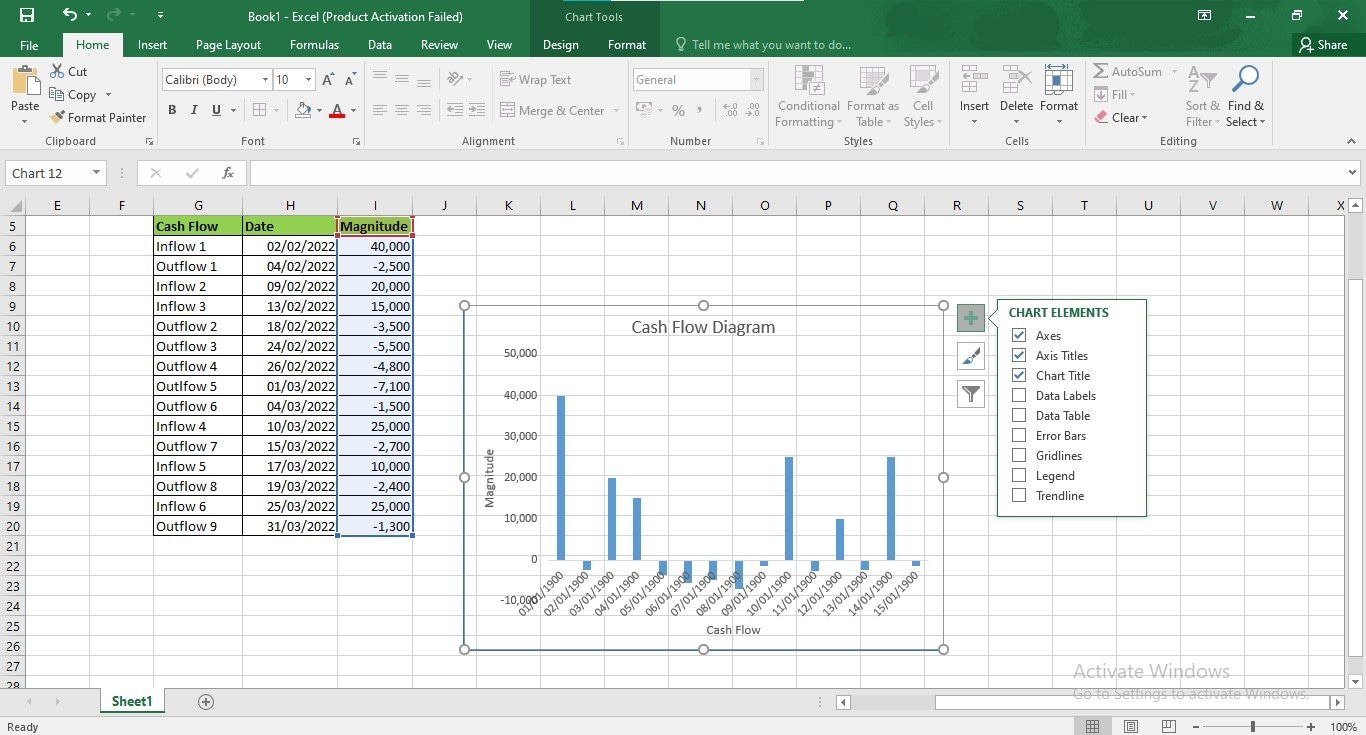
Passaggio 8
Per personalizzare il grafico del flusso di cassa di Excel, vai all'opzione "Design" nel menu principale ed esegui la personalizzazione del layout che preferisci.

Passaggio 9
Se vuoi personalizzare gli elementi del grafico singolarmente, clicca con il pulsante destro del mouse sul grafico e scegli l' opzione "Format Data Series" . Ora, seleziona e personalizza il tuo elemento di destinazione utilizzando le opzioni di personalizzazione nel pannello di destra.

EdrawMax: il miglior strumento alternativo per creare un grafico del flusso di cassa
Senza dubbio, Microsoft Excel fornisce servizi di prim'ordine per quanto riguarda la manutenzione aziendale, sfruttando gli utenti con le sue funzionalità di elaborazione intelligente e analitiche, ma Excel è principalmente una piattaforma di creazione di fogli di lavoro che offre la creazione di diagrammi come soluzione part-time. Per costruire diagrammi di flusso di cassa accattivanti ed espressivi, suggeriamo di utilizzare EdrawMax , una soluzione di prima qualità nel regno della creazione di diagrammi.
Grazie alla sua interfaccia utente neuro-inclusiva, alla funzionalità drag-and-drop e alle rapide opzioni di personalizzazione, gli utenti possono creare, modificare e personalizzare facilmente i grafici dei flussi di cassa.
Inoltre, EdrawMax offre ampie integrazioni con spazi di lavoro esterni, consentendo di importare fogli di lavoro da diverse piattaforme per un'esperienza di creazione di diagrammi di flusso di cassa pratica.
Inoltre, offre un'opzione AI Flowchart. Ciò ci consente di convertire il testo in un diagramma di flusso. Tutto ciò di cui abbiamo bisogno è digitare i nostri requisiti e EdrawMax AI ci darà il miglior risultato.
Come creare un diagramma di flusso di cassa con EdrawMax?
Non hai bisogno di ricordare formule complesse o di passare attraverso intricati menu a discesa per personalizzare il tuo diagramma di flusso di cassa; anche un utente principiante può creare un diagramma professionale eseguendo alcuni passaggi. Se vuoi stabilire un diagramma di flusso di cassa in EdrawMax, segui la procedura indicata:
Passaggio 1
Avvia l' applicazione "EdrawMax" sul tuo dispositivo per creare un diagramma del flusso di cassa.
 100% sicuro | Nessuna pubblicità |
100% sicuro | Nessuna pubblicità | 100% sicuro | Versioni per desktop >>
100% sicuro | Versioni per desktop >>Passaggio 2
Passare all'opzione "Nuovo" nel pannello di sinistra e selezionare la scheda "Disegno vuoto" dall'interfaccia principale.

Passaggio 3
Vai alla scheda "Inserisci" nel menu principale, clicca sull'opzione "Grafico" e seleziona il tipo di grafico che preferisci tra quelli proposti.

Passaggio 4
Per modificare gli elementi del grafico del flusso di cassa, cliccare sull'opzione "Modifica dati" dopo aver cliccato una volta sul grafico.

Passaggio 5
Se vuoi aggiungere più colonne al tuo grafico del flusso di cassa, aggiungi valori nelle celle alfabetiche; al contrario, per aggiungere righe, aggiungi elementi nelle celle numeriche.

Passaggio 6
Fornisci una direzione appropriata al tuo diagramma di flusso di cassa aggiungendo un titolo ben definito; per aggiungere il titolo, seleziona l'opzione "Testo" nel menu "Home" .

Passaggio 7
Per definire la posizione delle legende, clicca sull'opzione "Legenda" presente nella barra di personalizzazione e seleziona la posizione preferita.

Passaggio 8
Se vuoi cambiare rapidamente i colori delle tue colonne, clicca sull'opzione "Stili" e poi sulla casella colore di quella colonna. Puoi anche modificare il colore di ogni colonna separatamente selezionandola e assegnandole un colore specifico.

Passaggio 9
Per modificare il tipo di grafico, cliccare sull'opzione "Tipo" nella barra di personalizzazione e scegliere il tipo di grafico desiderato tra quelli disponibili.

Passaggio 10
EdrawMax fornisce l'integrazione con MS Excel; quindi, se vuoi importare un set di dati da un foglio di lavoro Excel, clicca sull'opzione "Importa" nel pannello di destra. Allo stesso modo, puoi esportare le informazioni del grafico nel formato XLSX cliccando sull'opzione "Esporta" .

Passaggio 11
Per migliorare l'aspetto visivo del tuo grafico dei flussi di cassa, personalizzane l'aspetto andando alla scheda "Design" nel menu; puoi selezionare il layout, la combinazione di colori, i caratteri e il colore di sfondo che preferisci.

Passaggio 12
Per aggiungere un'immagine di sfondo al diagramma del flusso di cassa, clicca sull'opzione "Immagine di sfondo" e seleziona il tema di sfondo che preferisci.

Passaggio 13
Fare clic sull'icona "Esporta" nella barra in alto per salvare il grafico del flusso di cassa nel formato desiderato.

4. Conclusione
Il diagramma del flusso di cassa Excel è l'espressione diagrammatica delle transazioni finanziarie eseguite in un determinato lasso di tempo. Utile per tracciare entrate, esborsi, profitti, perdite, investimenti, salvataggi e performance finanziarie complessive, il grafico del flusso di cassa Excel ti aiuta a migliorare il tuo spirito imprenditoriale.
Questo articolo contiene procedure dettagliate per creare un diagramma di flusso di cassa in Excel; inoltre, questa guida fornisce un'alternativa scalabile per una creazione semplice di diagrammi di flusso di cassa.


